文件夹的图标可以更改吗
在WIN10操作系统中,文件夹的显示方式和样式可以根据个人喜好进行调整,通过更改文件夹的图标,可以使其更加个性化和易于识别。还可以调整文件夹的显示方式,如列表、大图标或详细信息等,以便更好地管理和浏览文件。下面将介绍如何在WIN10系统中调整文件夹的显示方式和样式,让您的文件管理更加高效和便捷。
方法如下:
1. 以前的文件夹图标,就如同第一张图里的一样,只是个文件夹外壳的样子。在WIN10作了一点改变,可以看到文件夹里大概有什么了。
但要的不是这样,可以作更大的改变。
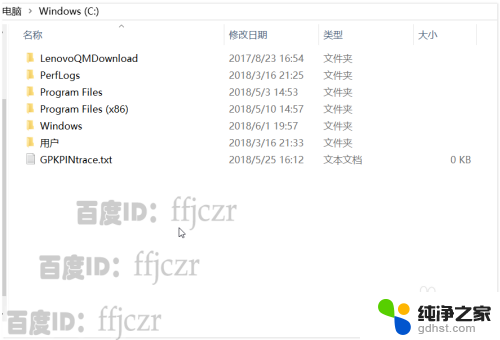
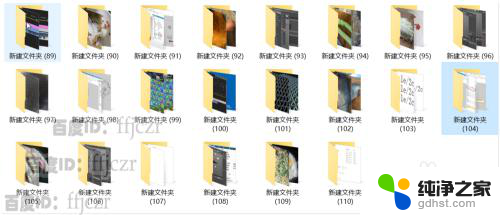
2. 如果在桌面上建了一堆文件夹,也是这种样式会不会觉得乏味呢?我们来改变它吧。鼠标选中该文件夹,点右键选属性。

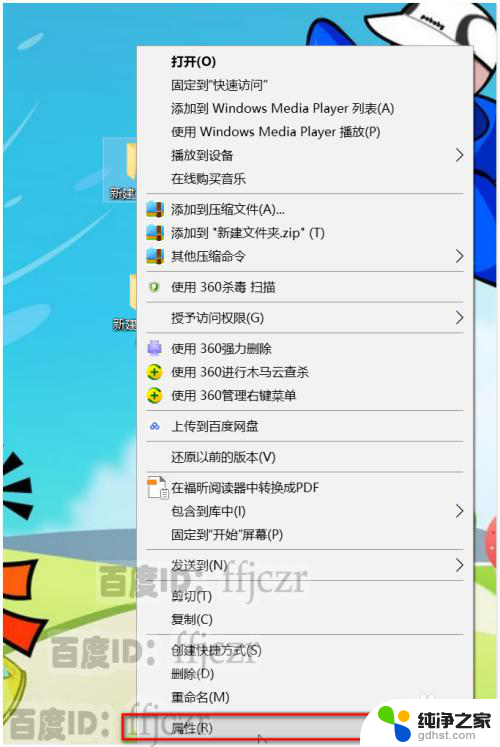
3. 在弹出的对话框中,点开自定义。可以看到在这里面有二个选项对文件夹的外观起到作用。
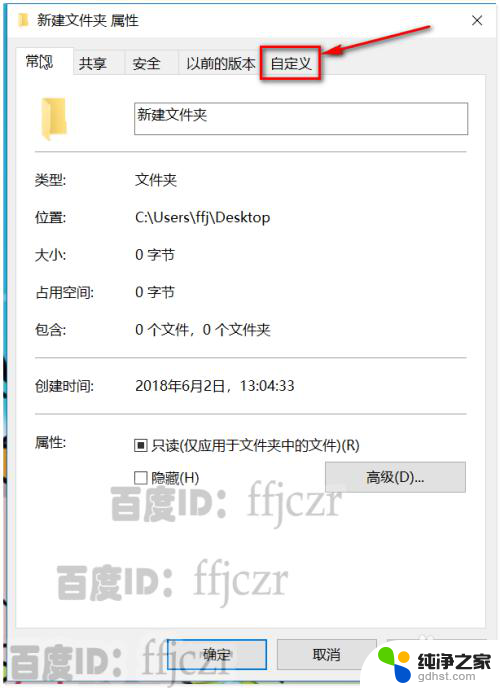
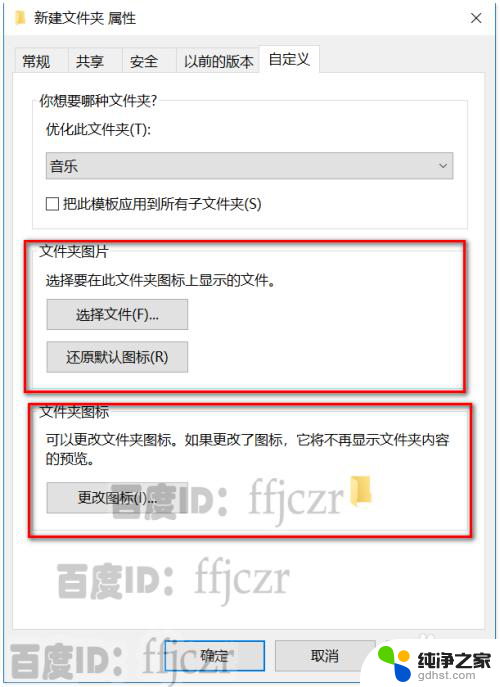
4. 先来第一项“文件夹图片”,顾名思义这一项是修改文件夹中显示的图片。而显示的图片一定是该文件夹中的图片,其它格式的文件是不能选择显示的。所以这一项的作用有局限性,如果里面没有图片文件就没法显示了。
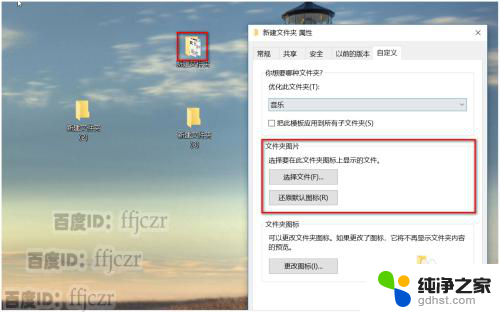
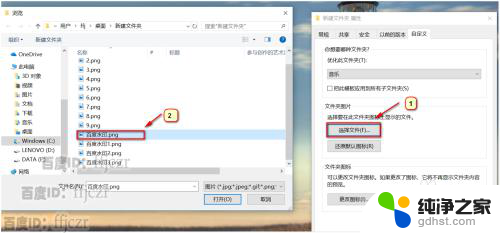
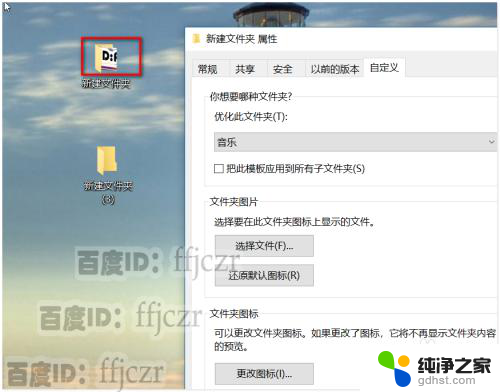
5. 第二项才是本次的主题“文件夹图标”,这项是对文件夹外观的完全改变(上一项是微整容。这一项是全身整容)。
鼠标点击“更改图标”会再弹出一个文件选择对话框;在这框中有很多的图标供选择,选用这里的图标后。原文件夹的图标就完全改变了。
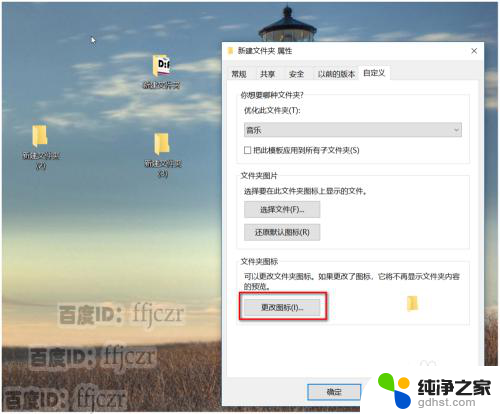
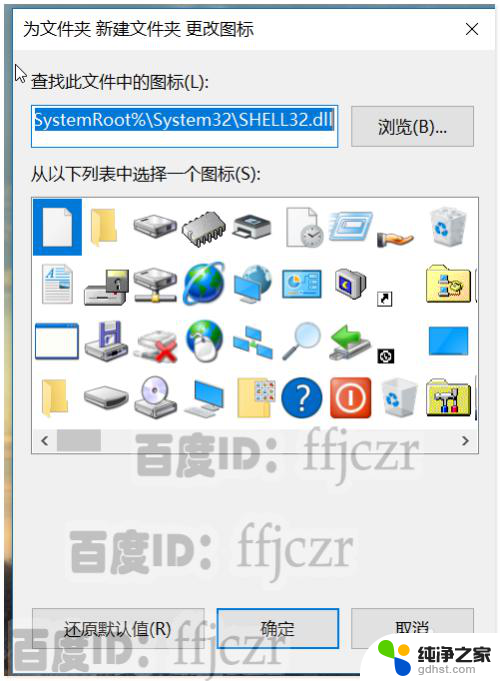
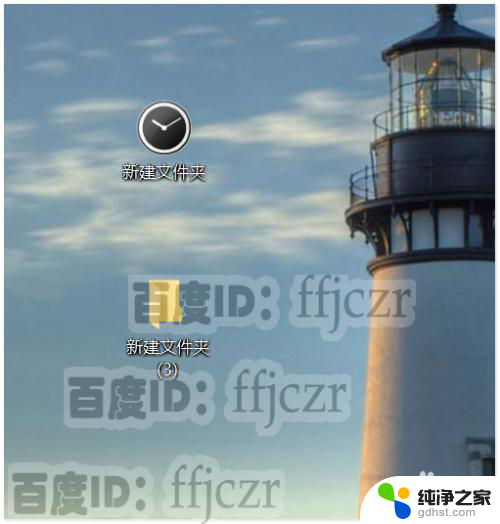
6. 系统所给的图标再多,也是历经风雨不变改过的。感觉所提供的图标很老了。可以点击右上角的浏览按钮,更改自己喜欢的,甚至自已做出的图标!本文只是更改了网上下载的,图标的格式是.ico。到网上找吧,非常多。
要注意的是,更换新潮图标有点腻时,觉得还是原来的好!只要点还原默认值就可以。系统不会怪你的。
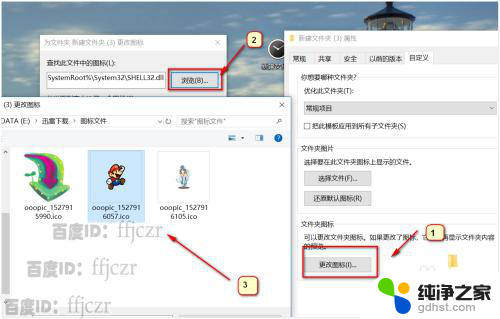

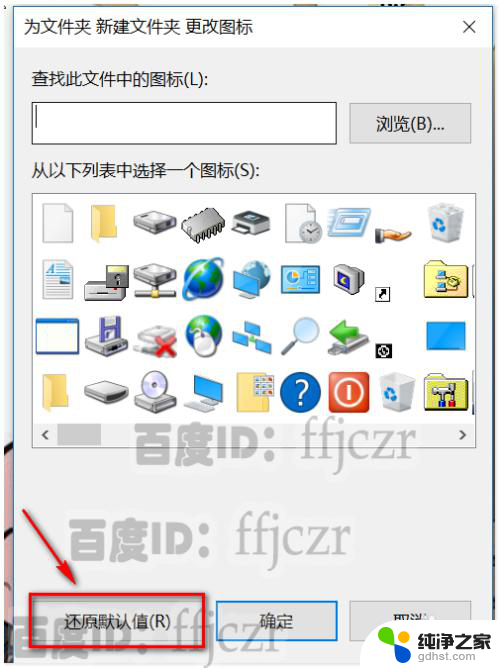
以上就是关于文件夹的图标是否可以更改的全部内容,如果有出现相同情况的用户,可以按照小编的方法来解决。
- 上一篇: 共享gpu内存怎么开启
- 下一篇: 电脑管理员账户删除了怎么恢复
文件夹的图标可以更改吗相关教程
-
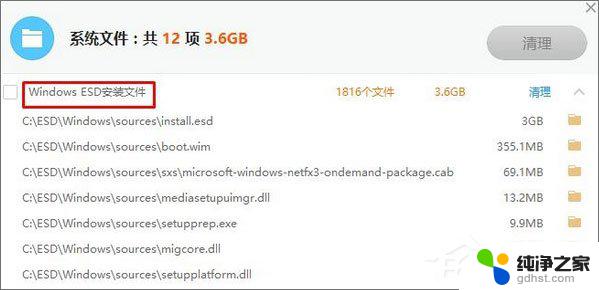 win10中的esd文件夹可以删吗
win10中的esd文件夹可以删吗2023-11-23
-
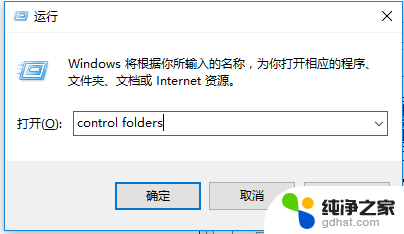 c盘里面的appdata文件夹可以删除吗
c盘里面的appdata文件夹可以删除吗2024-06-20
-
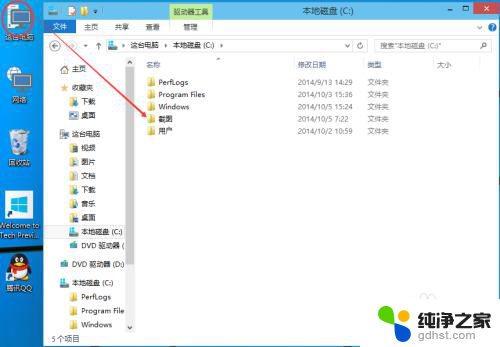 windows10设置可以共享文件夹
windows10设置可以共享文件夹2024-01-23
-
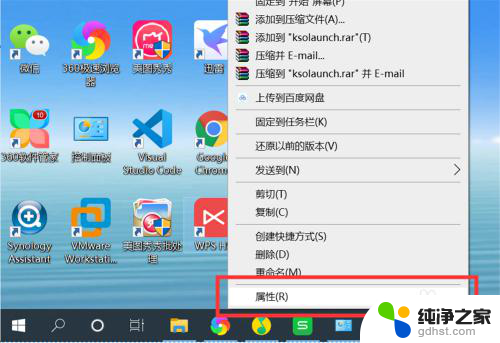 windows更改软件图标
windows更改软件图标2023-12-23
win10系统教程推荐